Das Deaktivieren Ihres Antivirenprogramms sollte die Konfiguration erzwingen
- Wenn Roblox bei der Konfiguration hängen bleibt, während Sie versuchen, es zu aktualisieren, kann dies an Problemen mit der App liegen.
- Mit einem zuverlässigen VPN können Sie dieses Problem schnell beheben.
- Die Deinstallation und Neuinstallation von Roblox ist eine weitere wirksame Lösung, die Sie ausprobieren sollten.

XINSTALLIEREN, INDEM SIE AUF DIE DOWNLOAD-DATEI KLICKEN
- Laden Sie das PC-Reparaturtool Restoro herunter das kommt mit patentierten Technologien (Patent vorhanden Hier).
- Klicken Scan starten um Windows-Probleme zu finden, die PC-Probleme verursachen könnten.
- Klicken Alles reparieren um Probleme zu beheben, die die Sicherheit und Leistung Ihres Computers beeinträchtigen.
- Restoro wurde heruntergeladen von 0 Leser diesen Monat.
Roblox ist eine der von Gamern am häufigsten genutzten Plattformen. Allerdings läuft es auf der Plattform nicht immer reibungslos, was einige Nutzer bemängeln Roblox steckt fest in einer endlosen Konfigurationsschleife.
Dadurch wird die App unbrauchbar, da Sie nicht darauf zugreifen können. Wenn Sie ebenfalls mit diesem Problem zu kämpfen haben, helfen Ihnen die Lösungen in diesem Handbuch dabei, die Konfiguration durchzusetzen.
Warum bleibt Roblox bei der Konfiguration hängen?
Nachfolgend sind einige der möglichen Gründe aufgeführt, warum Roblox bei der Konfiguration auf Ihrem PC hängen bleiben könnte:
- Antiviren-Interferenz: Dies liegt häufig daran, dass Ihre Antivirensoftware die Konfiguration blockiert. Sie können den Vorgang durch Deaktivieren von oder vorantreiben Deinstallation des Antivirenprogramms.
- Standortprobleme: Möglicherweise tritt dieses Problem aufgrund von Problemen mit Ihrem aktuellen Standort auf. Hier müssen Sie a verwenden vertrauenswürdiges VPN.
- Beschädigter App-Cache: Wenn der Roblox-Cache beschädigt ist, kann es zu Konfigurationsproblemen kommen. Das Leeren des App-Cache sollte hier Abhilfe schaffen.
Wie kann ich Roblox reparieren, wenn es bei der Konfiguration hängen bleibt?
Im Folgenden finden Sie einige grundlegende Schritte zur Fehlerbehebung, die Sie durchführen sollten, bevor Sie Änderungen an Ihrem PC vornehmen, um dieses Problem zu beheben:
- Starten Sie Ihren PC neu.
- Prüfe deine Internetverbindung.
1. Antivirenprogramm deaktivieren/deinstallieren
- Drücken Sie die Taste Windows Schlüsselart Virus, und wählen Sie Viren- und Bedrohungsschutz.
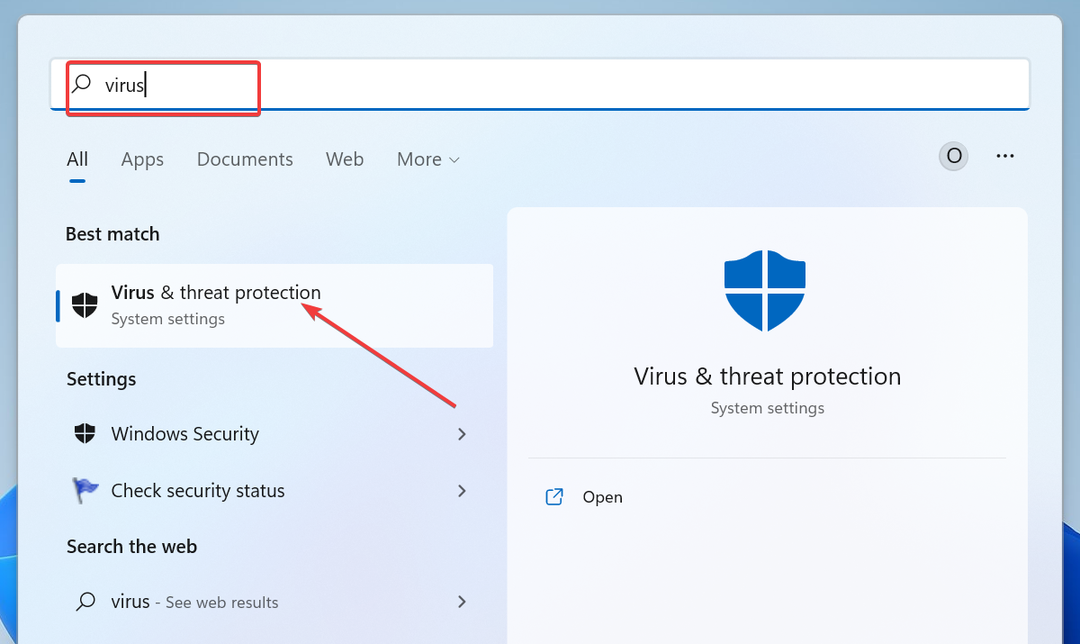
- Drücke den Einstellungen verwalten Verknüpfung.
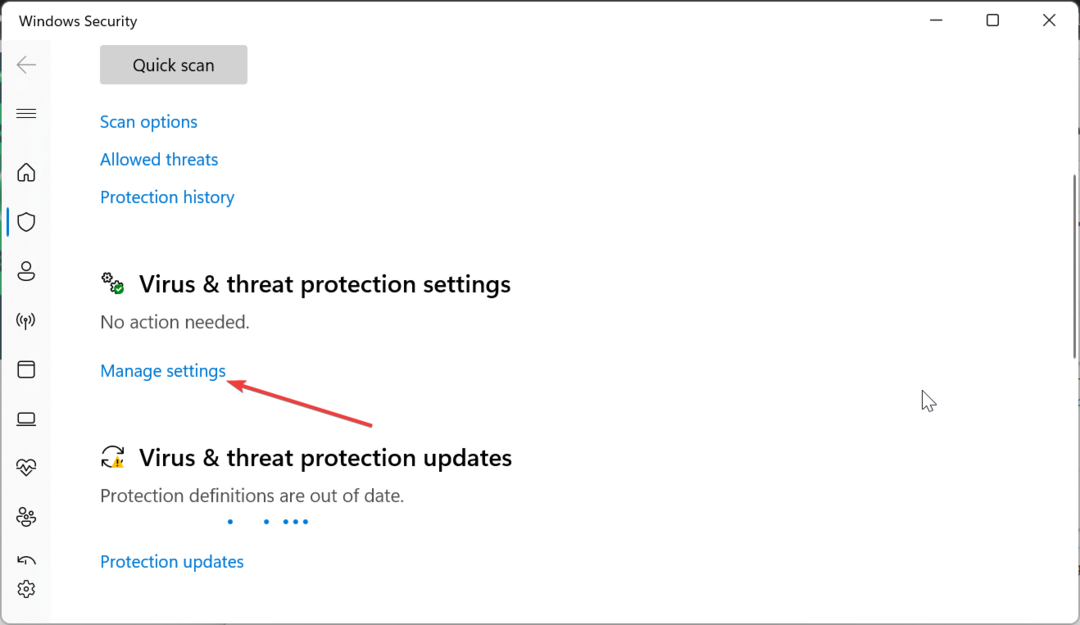
- Schalten Sie nun den Schalter um Echtzeitschutz nach hinten, um es zu deaktivieren.
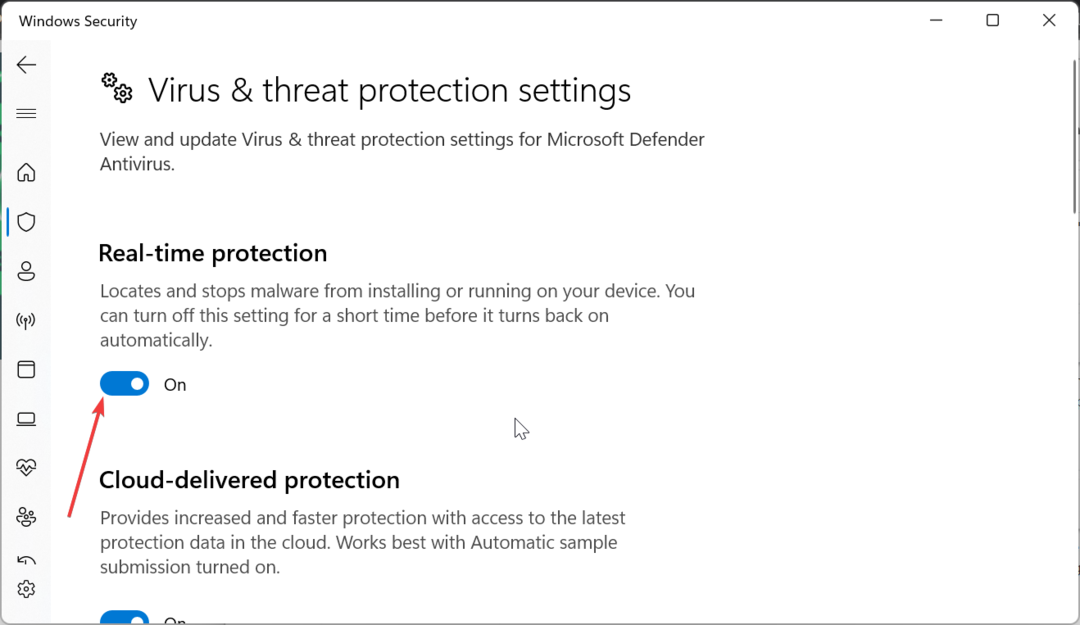
- Wenn Sie ein Antivirenprogramm eines Drittanbieters verwenden, klicken Sie mit der rechten Maustaste auf dessen Symbol in der Taskleiste und wählen Sie „ Deaktivieren.
- Wenn das Deaktivieren des Drittanbieters nicht funktioniert, drücken Sie als Nächstes die Taste Windows Taste + R, Typ appwiz.cpl, und klicken Sie OK.
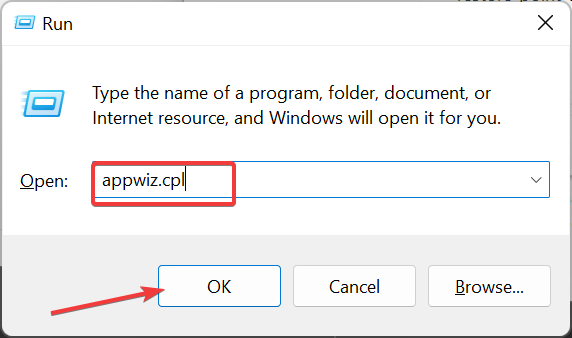
- Klicken Sie mit der rechten Maustaste auf die App und wählen Sie die aus Deinstallieren Möglichkeit.
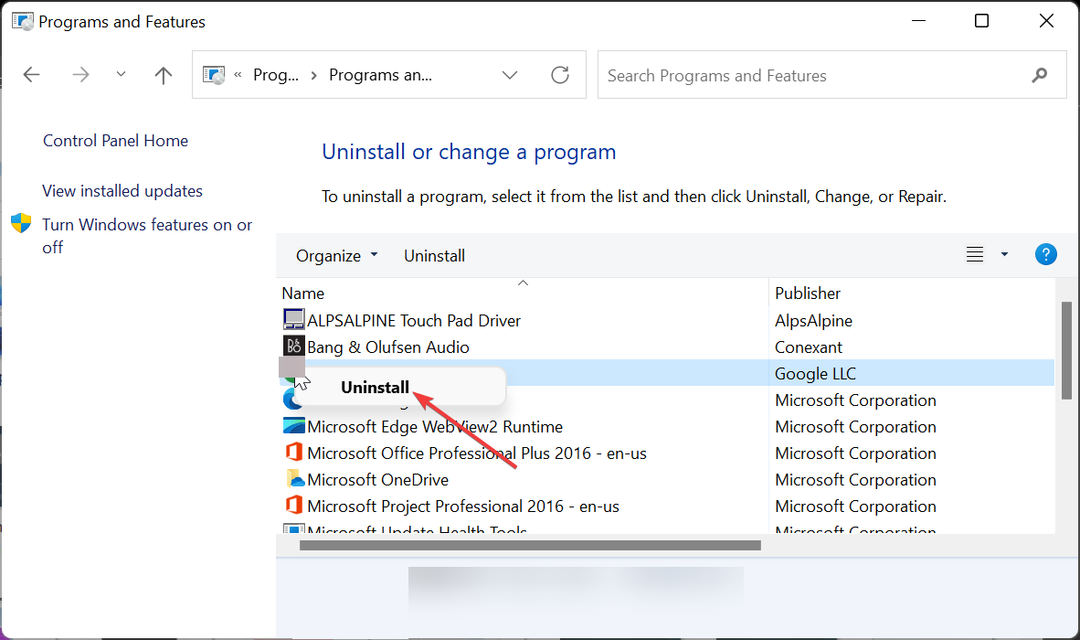
- Befolgen Sie abschließend die Anweisungen auf dem Bildschirm, um den Vorgang abzuschließen.
Wenn Roblox bei der Konfiguration hängen bleibt, sollten Sie zunächst prüfen, ob Ihr Antivirenprogramm es nicht blockiert. Zur Sicherheit können Sie die Sicherheitssoftware vorübergehend deaktivieren.
Wenn dies nicht funktioniert, müssen Sie Ihr Antivirenprogramm eines Drittanbieters deinstallieren und Roblox neu starten.
- SDL2.dll nicht gefunden: So beheben Sie das Problem oder laden es erneut herunter
- rbxfpsunlocker.dll: Was ist das und wie kann ich es herunterladen?
- Fehlercode 264 in Roblox: 3 Möglichkeiten, ihn zu beheben
2. Verwenden Sie ein VPN
Standortprobleme sind einer der Hauptgründe, warum Roblox in einer endlosen Konfigurationsschleife stecken bleiben könnte. Glücklicherweise können Sie dies umgehen, indem Sie einen Top-VPN-Dienst nutzen.
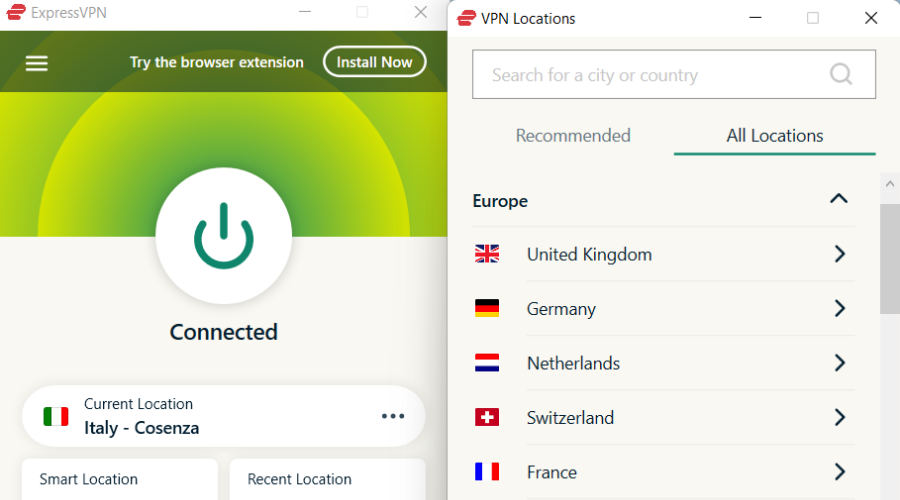
ExpressVPN ist eine hervorragende Software, mit der Sie mit nur wenigen Mausklicks zwischen Standorten wechseln können.
Expertentipp:
GESPONSERT
Einige PC-Probleme sind schwer zu lösen, insbesondere wenn es um fehlende oder beschädigte Systemdateien und Repositorys Ihres Windows geht.
Stellen Sie sicher, dass Sie ein spezielles Werkzeug verwenden, z Festung, das Ihre beschädigten Dateien scannt und durch die neuen Versionen aus dem Repository ersetzt.
Außerdem können Sie damit jede Standortbeschränkung umgehen, ohne entdeckt zu werden, und die meisten Ihrer standortbezogenen Probleme ohne großen Aufwand lösen.
Darüber hinaus bietet ExpressVPN blitzschnelle Geschwindigkeiten, DDoS-Schutz und unbegrenzte Bandbreite, um das Beste aus Ihrem Spielerlebnis herauszuholen.

ExpressVPN
Spielen Sie Roblox mit rasanter Geschwindigkeit, hoher Sicherheit und keinerlei Bandbreitenbeschränkung.3. Leeren Sie den App-Cache
- Drücken Sie die Taste Windows Taste + R, Typ %Anwendungsdaten%, und klicken Sie OK.
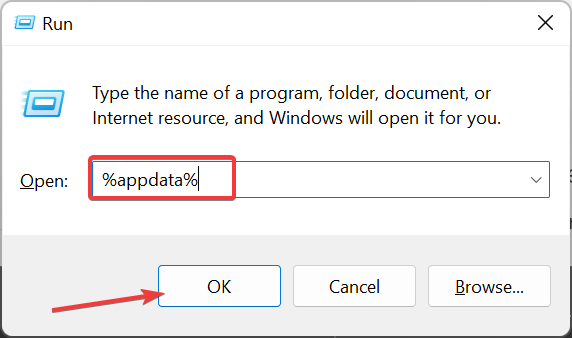
- Drücke den Anwendungsdaten Link oben.
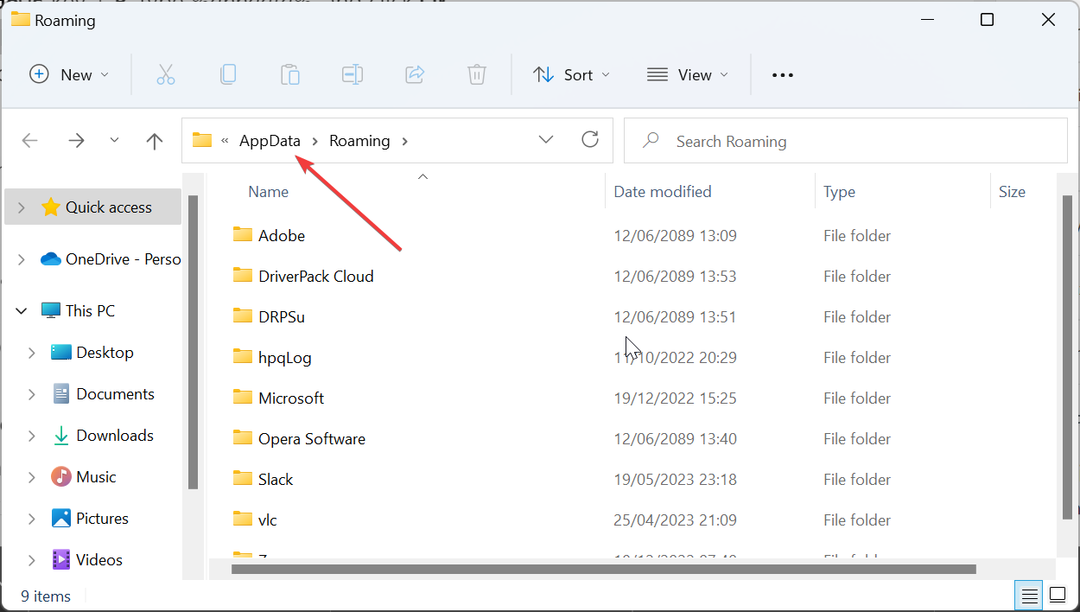
- Doppelklicken Sie nun auf Lokal Ordner, um ihn zu öffnen.
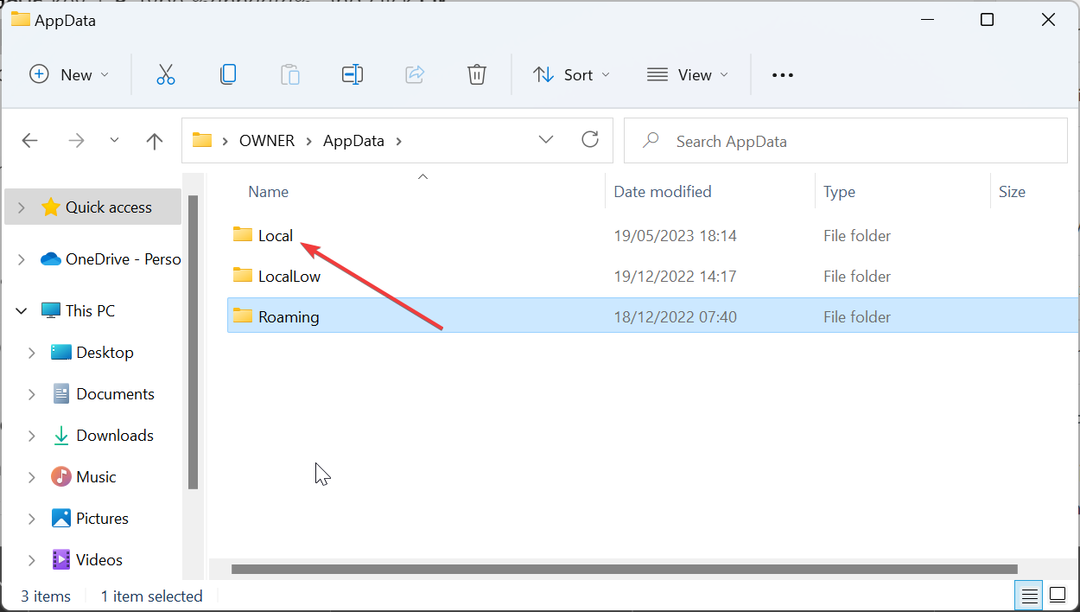
- Klicken Sie abschließend mit der rechten Maustaste auf Roblox Ordner auswählen und auswählen Löschen.
Wenn Roblox bei der Konfiguration hängen bleibt, während Sie versuchen, es zu aktualisieren, kann dies an Problemen mit Ihrem App-Cache liegen.
Sie müssen also den Roblox-Cache leeren und den Aktualisierungsvorgang neu starten.
4. Roblox neu installieren
- Drücken Sie die Taste Windows Schlüsselart Kontrolle, und wählen Sie Schalttafel.
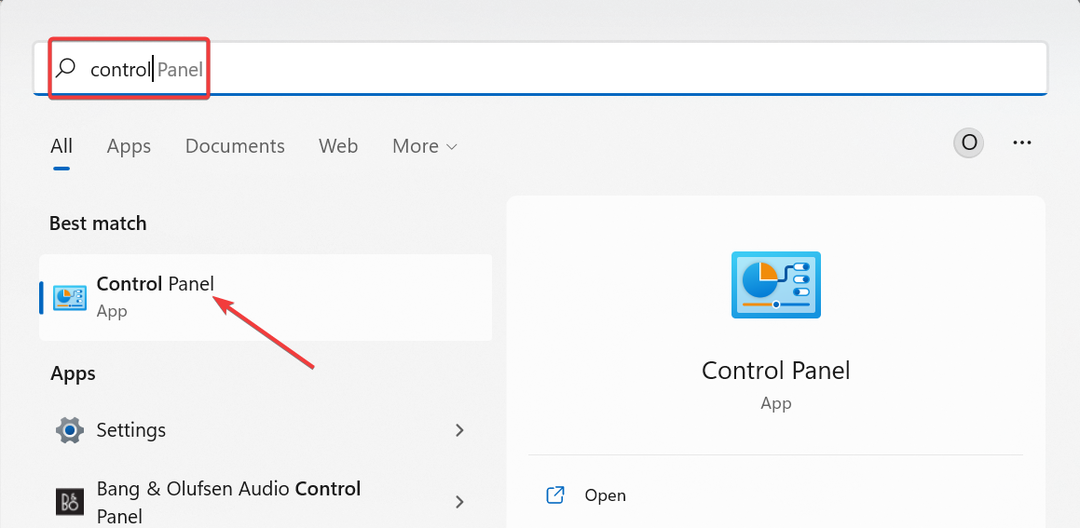
- Klicken Sie jetzt Ein Programm deinstallieren unter dem Programme Möglichkeit.
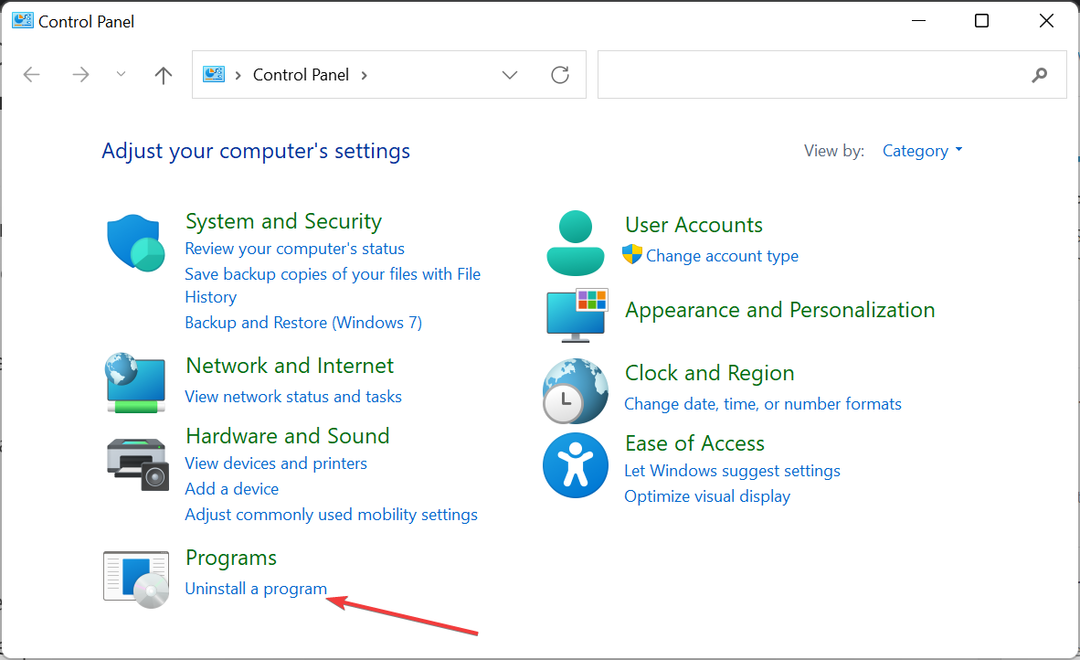
- Klicken Sie anschließend auf Roblox Option und wählen Sie Deinstallieren oben.

- Befolgen Sie die Anweisungen auf dem Bildschirm, um den Deinstallationsvorgang abzuschließen.
- Besuchen Sie abschließend die offizielle Website, um die neueste App-Version herunterzuladen.
Wenn Roblox bei der Konfiguration hängen bleibt, müssen Sie die App deinstallieren. Dadurch sollten die Probleme beseitigt werden, die den Aktualisierungsprozess verhindern.
Nachdem der Entfernungsvorgang abgeschlossen ist, müssen Sie auf die offizielle Website gehen, um die neueste Version der App herunterzuladen.
Wir sind am Ende dieser Anleitung zum Beheben des Problems, dass Roblox bei der Konfiguration hängen bleibt, angelangt. Wir glauben, dass Sie das Problem nun beheben können, vorausgesetzt, Sie befolgen die Schritte sorgfältig.
Wenn Sie das wissen wollen schnellste Möglichkeiten, Roblox auf Ihrem PC zu aktualisieren, schauen Sie sich unseren umfassenden Leitfaden an.
Teilen Sie uns gerne in den Kommentaren unten mit, welche Lösung Ihnen bei der Behebung dieses Problems geholfen hat.
Treten immer noch Probleme auf?
GESPONSERT
Wenn die oben genannten Vorschläge Ihr Problem nicht gelöst haben, kann es sein, dass auf Ihrem Computer schwerwiegendere Windows-Probleme auftreten. Wir empfehlen die Wahl einer All-in-One-Lösung wie Festung um Probleme effizient zu beheben. Klicken Sie nach der Installation einfach auf Anzeigen und Reparieren Taste und dann drücken Starten Sie die Reparatur.
